排班管理
行事历维护
排班管理实现设定班次、人员的排班以及班次的调整和查询功能。模块分为班次排班、个人排班和调班次。
按照班次排班,通过设定班次的工作日、假日和节日来进行轮班设定或套用已排好的班次。
- 设置工作日:单击【配置】页面上【排班管理】→【行事历维护】,进入行事历维护页面,如图所示。
图1 行事历维护页面
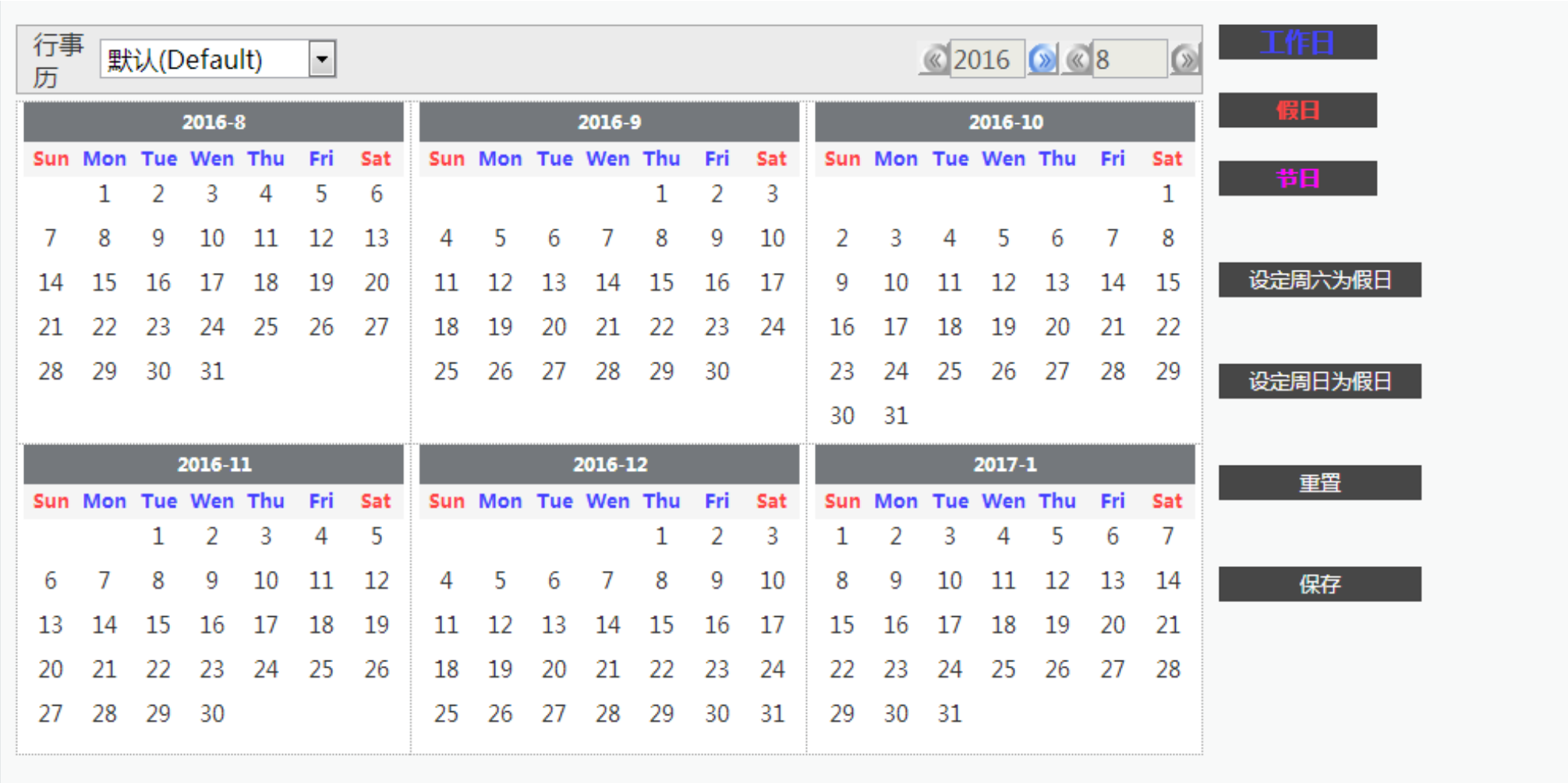
选择要设定班次排班的年份(系统默认为当前年份),也可以单击年份旁边的“<<”或“>>”依次减少和增加年数,选择要设定的班次,然后单击右上方的不同颜色的方框中黑颜色的方框(蓝色为工作日,红色为假日,玫红色为节日),在页面日历上选择具体日期后单击鼠标,也可以按住shift键选定某时间段内日期为工作日。设定工作日后的日期以蓝字加粗显示。
- 设置假日:请参阅设置工作日。
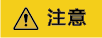
可以直接选定“设定周六为假日”和“设定周日为假日”按钮快速将所有的周六和周日全部设置为假日。
- 设置节日:请参阅设置工作日。设定好的班次排班表如图所示。
图2 设定好日期的班次排班表

班组维护
单击【配置】页面上【排班管理】→【班组设定】,进入班组维护页面。
班组维护是设定或编辑班组,从而进行批量人员按组排班。
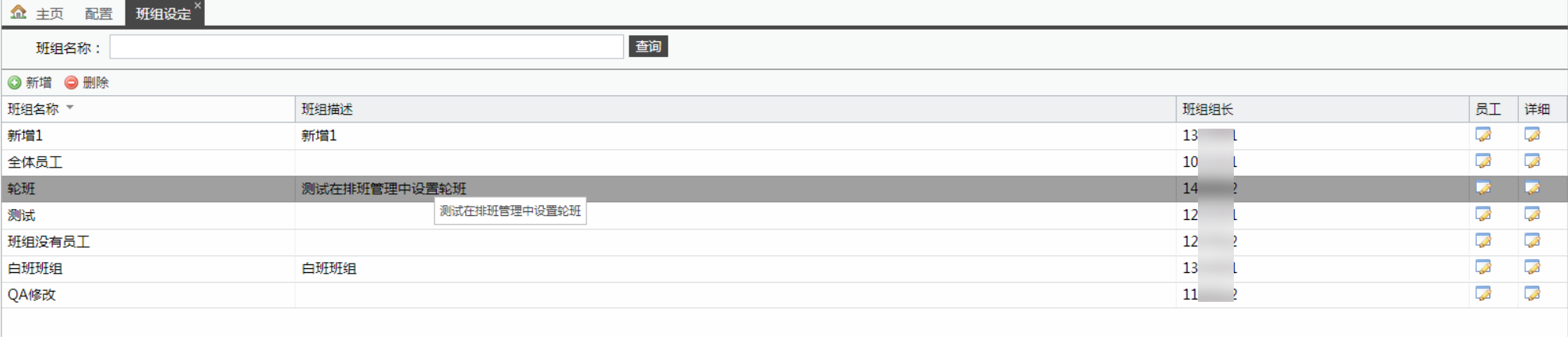
- 新增班组:单击【新增】,弹出新增班组页面。输入班组名称及描述,选择好班组组长。单击【保存】,完成新增。
图4 新增班组页面
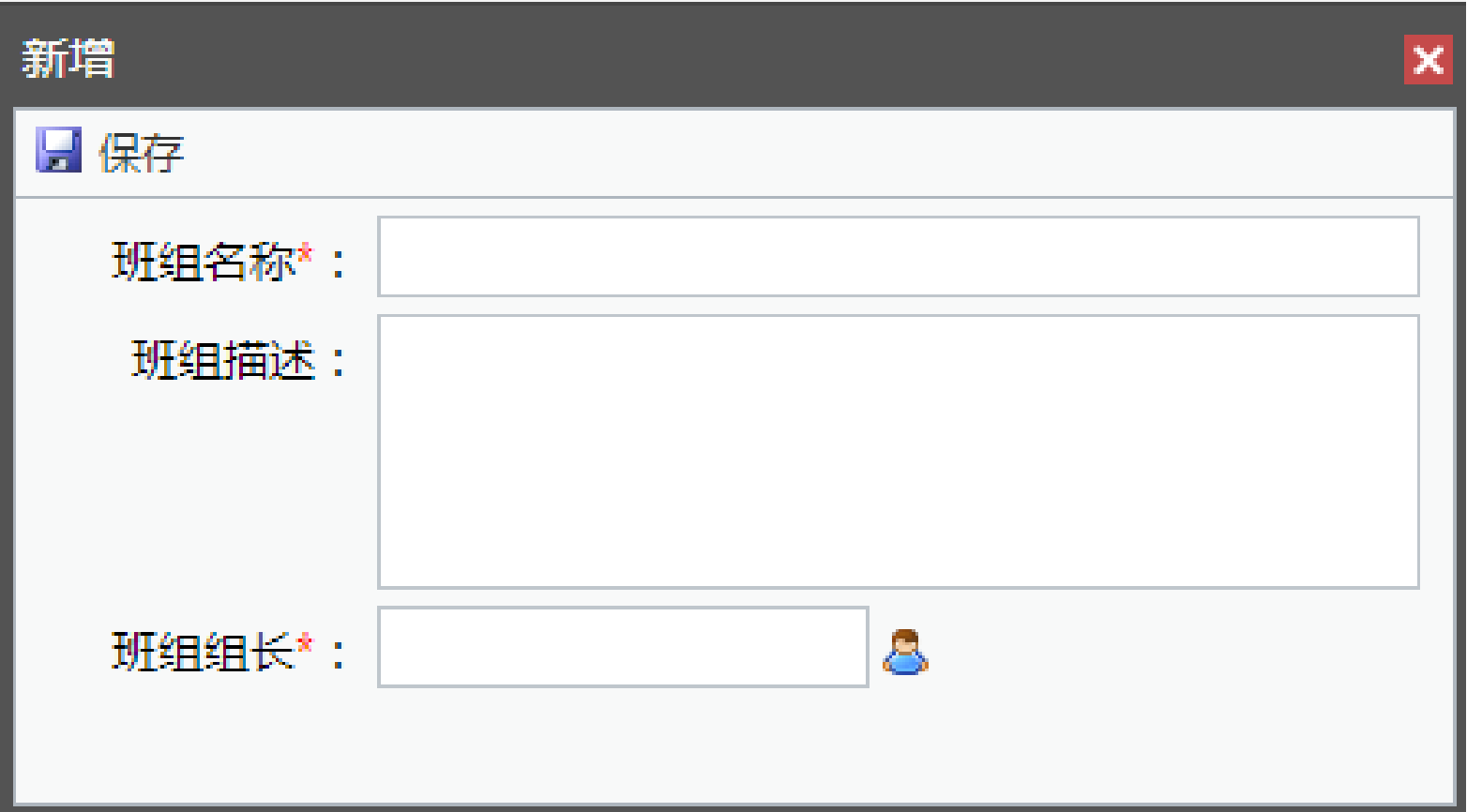
- 修改班组:如需修改,单击班组维护页面的详细,进入班组维护页面。编辑好班组名称,描述信息。单击【保存】,即完成修改。
- 新增班组员工
班组维护页面,单击【员工】,进入员工选择页面, 编辑查询条件,单击【查询】。选择员工至右边的列表框。完成之后单击【保存】。
新加员工的生效日期之后的排班会继承当前班组的排班,但是当班组无排班时,员工还是保留自己的排班信息。
图5 选择员工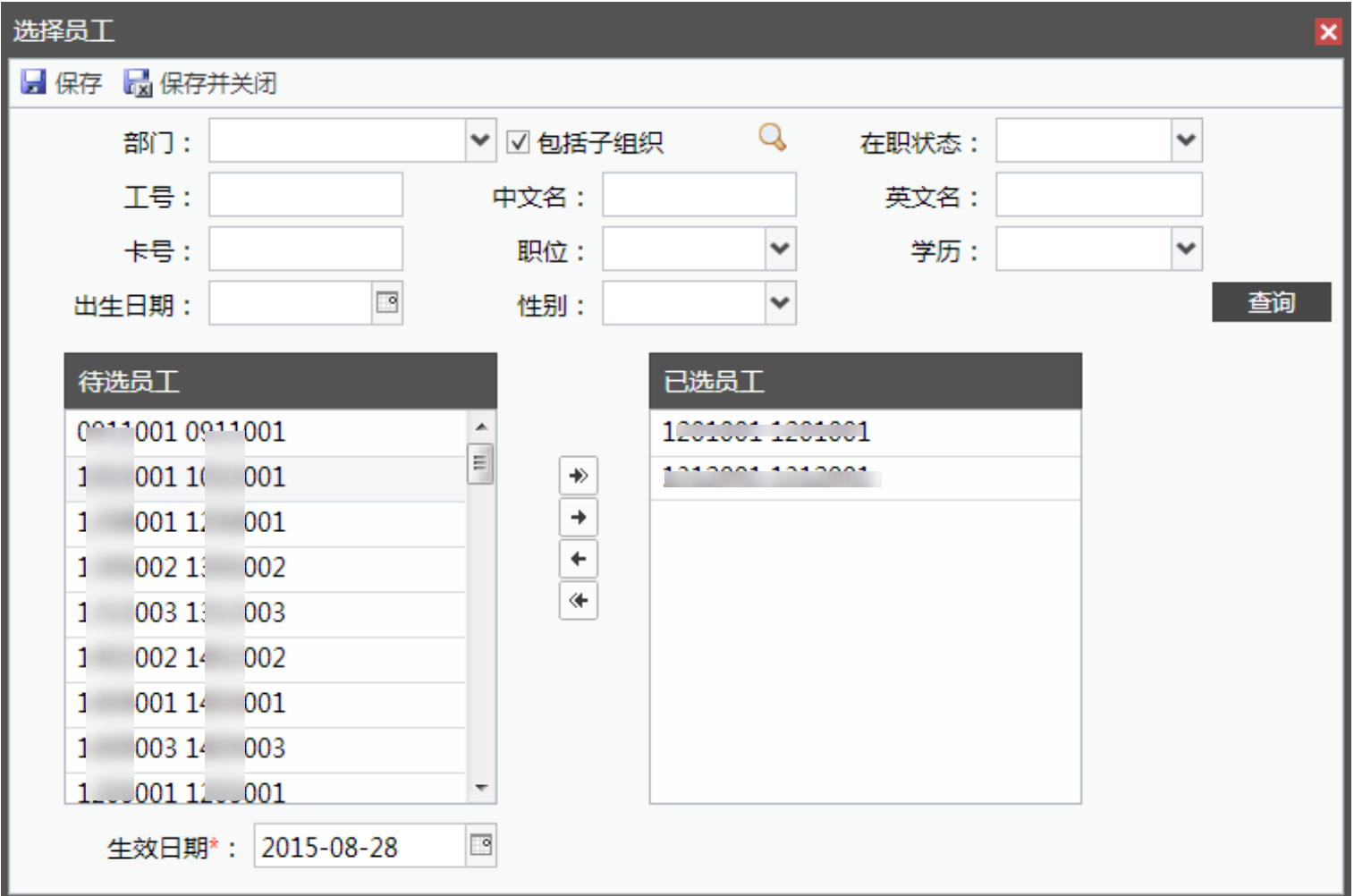
个人排班
单击【出勤管理】-【快速查询】-【排班】, 进入员工排班页面。

根据行事历设置,假日日期会用红色底色标识,节日日期用玫红色底色标识。
- 设置班别:单击【设置班别】,进入选择班别页面,页面上只显示该登录账号有权限的班别。勾选需要使用的班别,单击【保存】,已选班别就会在页面上显示。
图7 设置班别

- 轮班:轮班实现的是对指定的轮班开始时间,按照选择的轮班规则,进行循环次数排班。勾选日期,单击【轮班】,进入【轮班排班】页面。
图8 轮班排班
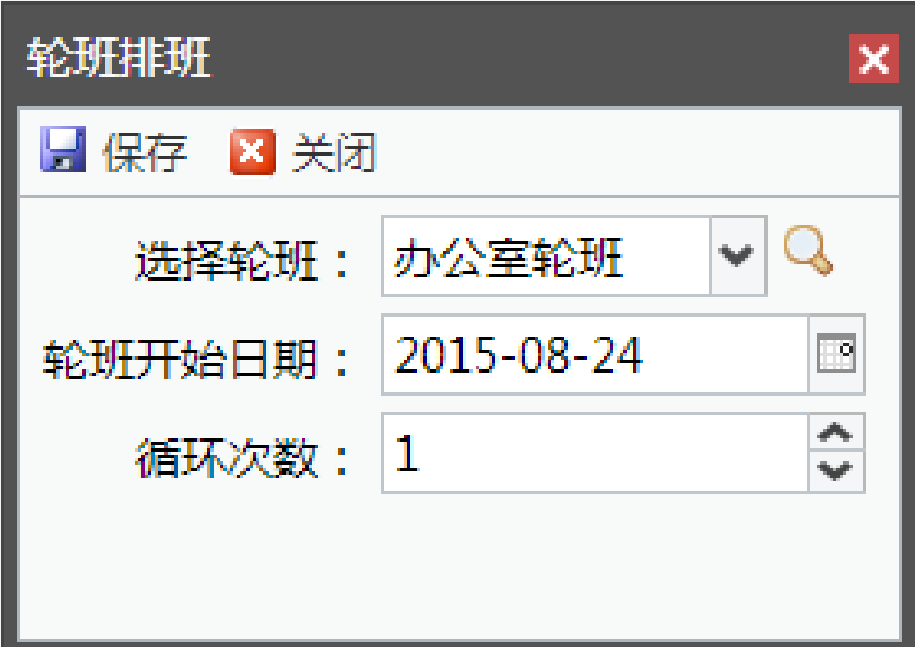
- 复制排班:单击【复制排班】,进入复制排班页面。选择来源日期区间,目的日期区间,完成后,单击【保存】,即完成。
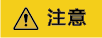
目的日期区间的天数需要等于来源日期区间的天数。
图9 复制排班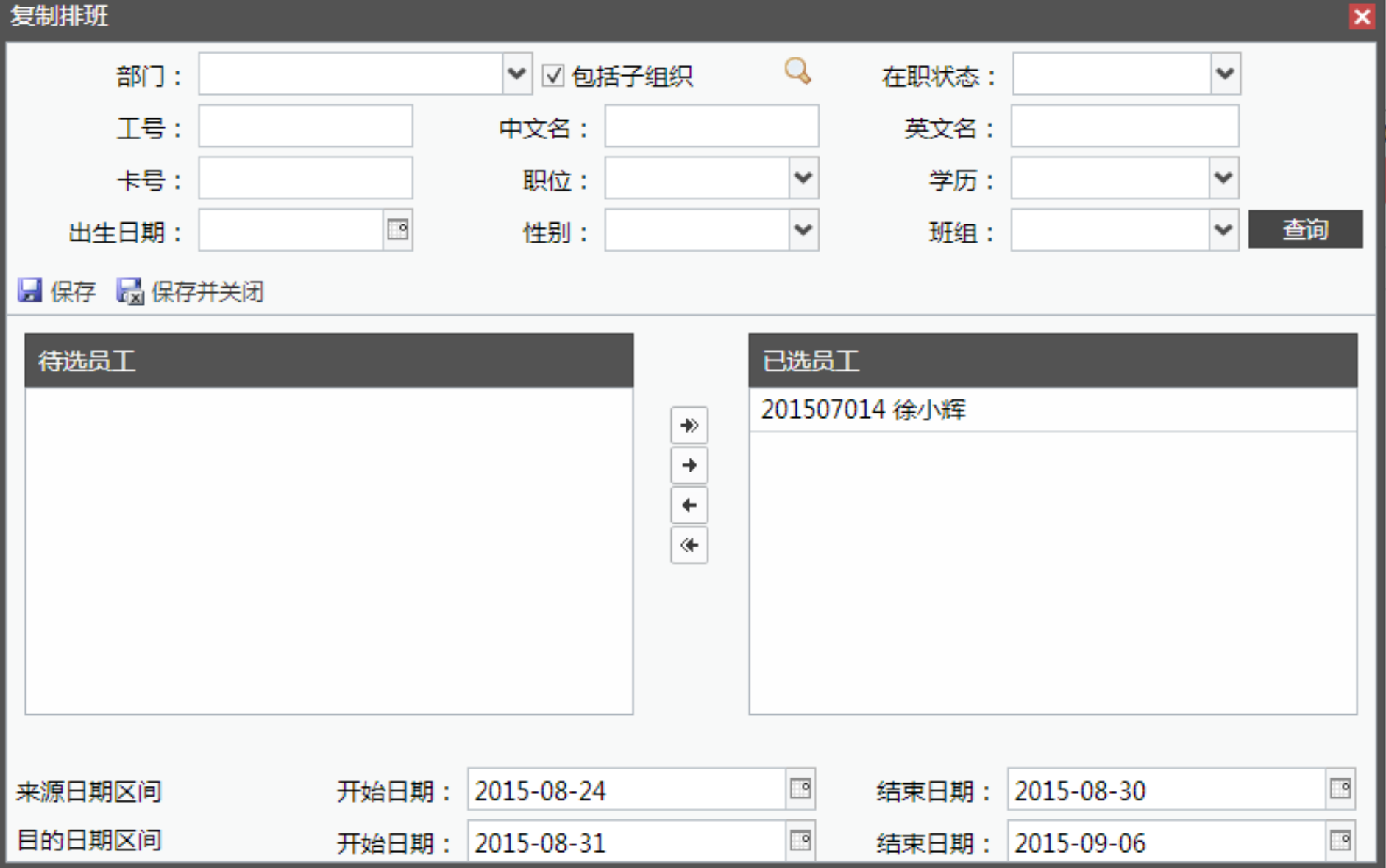
- 修改时间:勾选已经排班的日期,单击【修改时间】,进入页面,编辑好要修改的时间,单击保存。
图10 修改时间
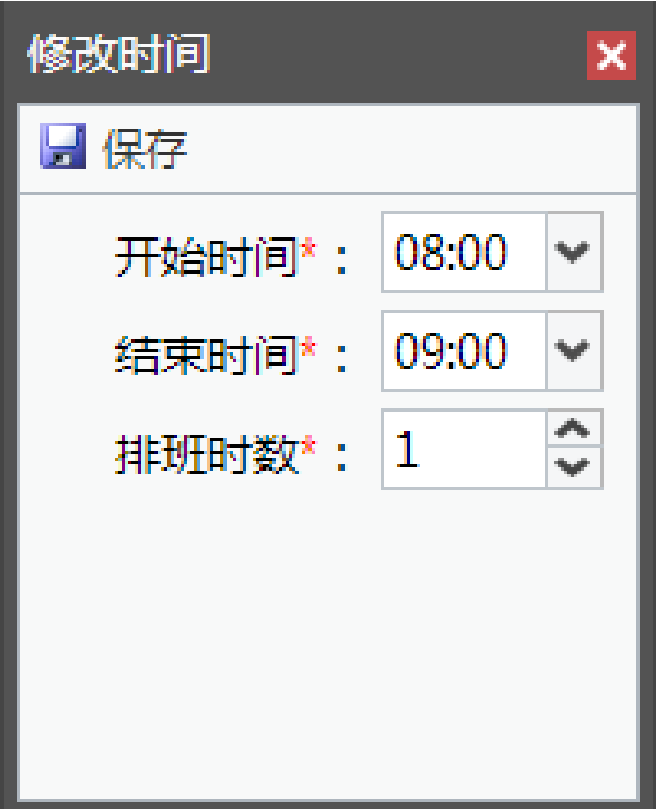
- 自由班:无固定时间段,排班时手工录入开始时间和结束时间并计算工时






